код ошибки 0хс0000221 windows 10 как исправить
Как исправить ошибку 0xc0000221 при запуске Windows 10
Обычно ошибка 0xc0000221 появляется при неудачном запуске Windows. Коды ошибок, которые начинаются «0x», указывают на проблемы системного уровня. Но неполадка с этим конкретным кодом указывает и на проблемы с оборудованием (добавлена новая планка оперативной памяти или недостаточная мощность блока питания).
Причина возникновения ошибки с кодом 0xc0000221
Есть несколько причин, которые могут сгенерировать ошибку 0xc0000221:
Загрузка в безопасном режиме
Сначала нужно проверить, что причина проблемы скрывается не в стороннем приложении или службе, сбой которых может привести к возникновению синего экрана BSOD. Для этого загрузим систему в безопасном режиме.
В этом режиме компьютер запускается с минимальной конфигурацией только с основными файлами и драйверами, необходимых для поддержки правильной работы ОС. Если компьютер загрузится в безопасном режиме, можно определить, что при обычном запуске виновником является программное обеспечение, которое установили перед возникновением ошибки.
Вот краткая инструкция по загрузке в безопасный режим и определении процесса, который вызывает BSOD с ошибкой 0xc0000221:
Если неполадка возникает во время запуска системы, можно принудительно вызвать экран с дополнительными параметрами. Для этого, после включения компьютера, когда система начнет загружаться нажмите и удерживайте кнопку выключения, пока ПК не выключится. Так повторите 3 раза, в последующий появится окно автоматического восстановления.
Перейдите на вкладку «Поиск и устранение неисправностей», выберите «Дополнительные параметры».
Затем откройте раздел «Параметры загрузки» и кликните на кнопку «Перезагрузить».
В новом окне отобразится список с вариантами запуска, нажмите F4, F5 или F6 для загрузки одного из трех доступных безопасных режимов.
Если компьютер загрузится успешно в безопасном режиме, скорее всего, что служба программы, которую недавно установили, вызывает синий экран BSOD. Удалите установленные в последнее время приложения. Можно также сделать поиск проблемной программы с помощью чистой загрузки Windows, исключая каждую из процесса запуска.
Если синий экран BSOD возникает при запуске в безопасном режиме, перейдите к следующему шагу.
Сканирование утилитами SFC, CHKDSK и DISM
Теперь проверим, не возникает ли ошибка с кодом 0xc0000221 через повреждение системных файлов. Используем несколько встроенных утилит, предназначенных для исправления файлов Windows.
Инструкция по сканированию системы утилитами SFC и DISM:
В поисковой строке Windows впишите команду cmd. В результатах поиска кликните на найденную позицию правой кнопкой мыши и выберите запуск от имени администратора.
Если синий экран возникает в ходе запуска Windows, выполните первый шаг из способа 1 с трехразовой перезагрузкой. Затем перейдите по пути: Дополнительные параметры — Командная строка.
В консоли командной строки введите команду для запуска сканирования:
Эта утилита производит сканирование системной области на наличие повреждений и заменяет поврежденные файлы Windows с локально кэшированных копий.
После завершения проверки перезагрузите компьютер и посмотрите, не появляется ли ошибка с кодом 0xc0000221.
Если не удалось ее исправить, выполните указанные шаги для открытия командной строки. Затем впишите команду:
Утилита производит анализ диска и устраняет ошибки при их обнаружении. В строке команды нужно изменить С: на букву диска, на котором установлена ОС.
Если после проверки ошибка по-прежнему повторяется, перейдите в командную строку и введите команду:
dism /online /cleanup-image /restorehealth
Утилита DISM может заменить любой поврежденный файл Windows со свежей версии, загруженного с сервера Майкрософт. Поэтому перед началом сканирования проверьте подключение к интернету.
Перезагрузите компьютер и посмотрите, удалось ли устранить ошибку 0xc0000221 при следующем запуске.
Проверка оперативной памяти
Планки оперативной памяти также часто бывают причиной возникновения ошибки 0xc0000221. Проблемы с ОЗУ сложно определить, даже некоторые из лучших утилит по тестированию не могут обнаружить все ошибки памяти.
Лучшая и самая простая стратегия проверки – открыть системный блок и извлечь один из модулей ОЗУ (если установлено 2 планок). Если компьютер запускается без проблем с одной планкой памяти, попробуйте поменять местами положение 2-х ОЗУ – иногда проблема возникает, когда более быстрая память помещается за более медленной.
Если сомневаетесь в одной или двух планках оперативной памяти, можно запустить MemTest – но дождитесь, чтобы тестирование выполнялось по крайне мере 5 часов для получения окончательного результата.
Удаление второй видеокарты и дополнительных дисков HDD / SSD
Для устранения ошибки 0xc0000221 попробуйте отключить вторую видеокарту (если задействована технология SLI / CrossFire) или дополнительные жесткие диски. Вполне возможно, что неполадка возникает из-за того, что блок питания не имеет достаточной мощности для поддержки всех подключенных устройств.
Попробуйте «разгрузить» компьютер до минимума путем отключения – дополнительного HDD, внешнего накопителя, оптического привода DVD, второй видеокарты от SLI или CrossFire, ненужные периферийные устройства.
После включите компьютер и посмотрите, удается ли загрузить систему без ошибки 0xc0000221. Если загрузка прошла без проблем, по очереди подключите устройства, пока не удастся определить виновника.
Возврат к предыдущей точке восстановления системы
Проблема может возникнуть после установки большого обновления системы. Если после обновления Windows возникает синий экран BSOD с кодом ошибки 0xc0000221, обойти его можно с помощью точки восстановления.
Восстановление системы – это функция Windows, которая позволяет исправить широкий спектр сбоев, путем возврата в предыдущее рабочее состояние.
Перед обновлением Windows создает точку восстановления и вдруг возникнут неполадки, то можно восстановить рабочее состояние из нее.
Через пару минут компьютер перезагрузится и будет восстановлено предыдущее состояние. Если состояние удачно восстановится, то компьютер не должен аварийно завершать работу с кодом ошибки 0xc0000221.
Если нет точек восстановления, перейдите к следующему шагу.
Восстановление системы
Если ни один из способов не позволил обойти ошибку 0xc0000221, возможно придется сделать чистую установку Windows. Но прежде, чем это сделаете и потеряете все личные данные, можно попробовать восстановить систему.
Восстановление системы заменит все поврежденные компоненты Windows, которые могут вызывать неполадки, свежими копиями. В отличие от чистой установки не удаляет личные файлы пользователя (документы, фотографии, видео, музыку) и установленные приложения.
Как исправить ошибку ремонта ПК / устройства 0xc0000221 —
Как правило, код ошибки 0xc0000221 встречается сразу после сбоя загрузки компьютера. Большинство пользователей сообщают, что этого не происходит при каждой попытке загрузки, но несколько пользователей сообщают, что застряли в Автоматическая ремонтная петля с этим кодом ошибки.
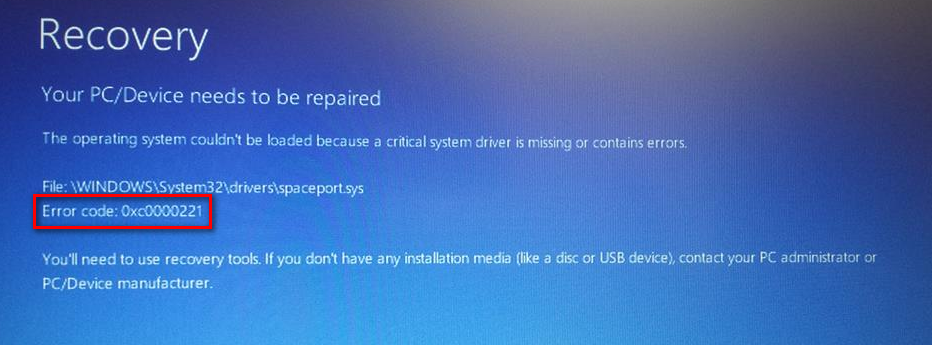
Коды ошибок, начинающиеся с «0x», обычно указывают на проблему повреждения на системном уровне. Однако с этим конкретным кодом ошибки ошибка также может быть связана с аппаратным обеспечением (недавно вставленная ОЗУ или недостаточная мощность).
Что вызывает код ошибки 0xc0000221?
После изучения проблемы и изучения множества различных симптомов одной и той же ошибки мы обнаружили несколько различных виновников, которые могут генерировать код ошибки 0xc0000221:
Как исправить код ошибки 0xc0000221
Если вы активно ищете некоторые способы устранения неполадок, чтобы помочь вам обойти 0xc0000221 код ошибки, мы сделали это проще для вас. Ниже представлена коллекция потенциальных исправлений, которые другие пользователи в аналогичном сценарии успешно использовали для решения проблемы.
Для достижения наилучших результатов, следуйте методам ниже в представленном порядке, поскольку они упорядочены по эффективности и серьезности. Начните с первого метода и переходите к следующему, пока не найдете исправление, эффективное для решения проблемы за вас.
Способ 1: загрузка в безопасном режиме
Давайте начнем наш квест по поиску и устранению неисправностей, убедившись, что проблема не облегчена мошеннической службой, которая облегчает сбой BSOD. Мы можем убедиться, что проблема не вызвана сторонним вмешательством при загрузке вашей системы в безопасном режиме.
В безопасном режиме ваш компьютер будет запускаться в ограниченном состоянии с только основными файлами и драйверами, необходимыми для процесса запуска. Если ваш компьютер нормально загружается в безопасном режиме, мы можем определить, что проблема облегчается тем, что вы ранее установили программное обеспечение.
Вот краткое руководство по загрузке в безопасном режиме и определению процесса, вызывающего сбой BSOD:
Замечания: Если вы можете завершить процесс загрузки, вы также можете открыть Восстановление настроек вкладка, открыв Бежать диалог (Windows ключ + R) И набрав «мс-настройка: восстановление«. Затем просто нажмите Перезагрузить сейчас кнопка под Расширенный запуск и ваш компьютер перезагрузится прямо в Дополнительные параметры запуска меню.
Если вы получили тот же сбой BSOD при загрузке в безопасном режиме, перейдите к следующему способу ниже.
Способ 2. Выполните сканирование SFC, CHKDSK и DISM
Теперь давайте удостоверимся, что 0xc0000221 код ошибки не происходит из-за повреждения системных файлов при запуске нескольких встроенных утилит, предназначенных для исправления повреждения файлов Windows.
Некоторым пользователям, борющимся с той же проблемой, удалось решить проблему путем устранения повреждения системных файлов с помощью сканирования SFC, CHKDSK или DISM. Эта процедура может занять некоторое время, поэтому наберитесь терпения и не прерывайте процесс до его завершения.
Вот краткое руководство по выполнению сканирования SFC и DISM:
Замечания: Если вы не можете пройти экран запуска, следуйте шаг 1 от Способ 1 попасть в Дополнительные параметры запуска меню, затем перейдите к Устранение неполадок> Дополнительные параметры> Командная строка.
Замечания: Эта утилита сканирует вашу систему на наличие повреждений и заменяет поврежденный файл Windows локально кэшированными копиями.
Замечания: Эта утилита выполнит анализ вашего диска и исправит все найденные ошибки. Имейте в виду, что вам нужно изменить букву C на букву диска, если ваша ОС находится где-то еще.
Замечания: Эта утилита заменит любой поврежденный файл Windows свежими копиями, загруженными с сервера Microsoft. Важно, чтобы у вас было стабильное интернет-соединение перед началом этого сканирования.
Способ 3: проверка оперативной памяти на наличие проблем
ОЗУ часто называют виновниками, когда дело доходит до 0xc0000221 код ошибки. Проблемы с оперативной памятью сложно определить, так как даже некоторые из лучших утилит тестирования могут не уловить все ошибки, такие как несоответствующие ошибки памяти.
Лучшая и самая простая стратегия проверки того, ответственны ли ваши модули ОЗУ за ошибку, состоит в том, чтобы открыть компьютер и удалить один из модулей (если вы используете две палки ОЗУ).
Если ваш компьютер работает нормально только с одной флеш-памятью, попробуйте поменять местами две флешки — иногда возникают проблемы, когда более быстрая память размещается позади более медленной памяти.
Если вы подозреваете проблемы с одним или обоими модулями оперативной памяти, вы можете запустить MemTest на них — но убедитесь, что вы даете ему по крайней мере 5 часов, чтобы получить окончательный результат.
Если вам удалось очистить модули оперативной памяти из списка преступников, перейдите к следующему способу ниже.
Способ 4: удаление вторичного графического процессора и внешних жестких дисков или SSD
Другие пользователи сообщили об успешном устранении код ошибки 0xc0000221 отключив все ненужные устройства. Вполне возможно, что эта проблема возникает из-за того, что вашему источнику питания не хватает энергии для поддержки всех подключенных устройств.
Давайте проверим, верна ли эта теория, отключив все ненужные устройства — вторичный жесткий диск, внешний жесткий диск, оптический привод DVD, второй графический процессор от SLI (или настройку CrossFire), некритические периферийные устройства.
Как только ваш компьютер доведен до минимума, включите компьютер и посмотрите, удастся ли системе пройти экран запуска. Если ваш компьютер загружается без код ошибки 0xc0000221, систематически повторно подключайте несущественные компоненты, пока вам не удастся выявить виновника.
Если этот метод неприменим, перейдите к следующему способу ниже.
Способ 5: использование предыдущей точки восстановления системы
Несколько пользователей сообщили, что эта проблема начала возникать сразу после Центр обновления Windows (WU) завершил установку большого обновления ОС. Если запущенное обновление Windows вызывает случайные сбои BSOD с код ошибки 0xc0000221, Вы можете решить проблему, используя точку восстановления системы.
Восстановление системы это функция Windows, которая позволит вам исправлять множество сбоев, восстанавливая состояние вашего компьютера до предыдущего момента времени. Если немного удачи, мы собираемся использовать его для восстановления работоспособного состояния компьютера, в котором код ошибки 0xc0000221 не происходило.
Если вы сами не изменили поведение по умолчанию, ваша ОС должна была создать точку восстановления системы непосредственно перед применением обновления, ответственного за ошибку. Вот краткое руководство по использованию функции восстановления системы для решения код ошибки 0xc0000221:
Если у вас не было подходящей точки восстановления системы или этот метод был неприменим, перейдите к следующему методу ниже.
Способ 6: выполнение ремонтной установки
Если ни один из методов, представленных выше, не позволил вам обойти 0xc0000221 ошибка, возможно, вам придется начать рассматривать чистая установка. Но прежде чем вы это сделаете и потеряете все свои личные данные, есть лучший вариант, который позволит вам сохранить ваши личные файлы и приложения.
При восстановительной установке все поврежденные компоненты Windows, которые могут вызвать ошибку, заменяются свежими копиями. Но в отличие от чистой установки, при восстановительной установке не удаляются личные файлы пользователя (например, фотографии, музыка, видео) или сторонние приложения.
Если вы решили выполнить ремонтную установку, вы можете следовать нашему пошаговому руководству, используя это руководство (Вот).
Исправить windows 10 kernel ntoskrnl exe отсутствует или содержит ошибки 0xc0000221


Исправить Windows 10 Kernel ntoskrnl.exe отсутствует или содержит ошибки 0xc0000221
Код ошибки 0xc0000221 отображается некоторыми пользователями Windows 10 сразу после выключения компьютера. Несколько пользователей сообщают, что застряли в цикле автоматического восстановления с этим кодом ошибки. В этой статье мы расскажем о возможных причинах и предложим пути решения проблемы.
Код ошибки 0xc0000221 указывает, что проблема может быть связана с поврежден или отсутствует файл драйвера в разделе (может быть исправлено путем сканирования), ошибки жесткого диска (исправленные chkdsk / r) или проблемы с ОЗУ, которые могут потребовать замены оборудования.
Сообщения на экране:
Что такое файл Ntoskrnl.exe?
Ntoskrnl.exe (также называемый образом ядра) обеспечивает базовый и исполнительный уровни пространства ядра Windows NT и отвечает за различные системные службы, такие как виртуализация оборудования, управление процессами и памятью, и, следовательно, является неотъемлемой частью системы. Он содержит менеджер кэша, исполнительный орган, ядро, монитор ссылок безопасности, диспетчер памяти и планировщик.
Что означает данная ошибка
Ошибка говорит, что ваш компьютер столкнулся с проблемой и нуждается в перезагрузке. Она появляется не отдельно, а внутри «синего экрана смерти». При этом могут возникнуть серьёзные проблемы, повреждающие внутреннюю структуру ОС Windows. Часто ошибку невозможно устранить даже после перезагрузки ПК. Код ошибки 0xc000021a обычно возникает на ПК с Windows 10 после обновления с предыдущей версии ОС или после запуска восстановления системы. При этом BSoD содержит следующую информацию:
Запустите в безопасном режиме.
В безопасном режиме ваш компьютер запускается в ограниченном состоянии с только основными файлами и драйверами, необходимыми для процесса загрузки. Если ваш компьютер правильно запускается в безопасном режиме, скорее всего, проблема была вызвана ранее установленным программным обеспечением.
Ниже вы найдете, что нужно сделать, чтобы исправить эту ошибку после успешного запуска безопасного режима:
Если вы не можете пропустить экран «Пуск», вы можете вызвать экран «Дополнительные параметры запуска», прервав процесс загрузки (включение компьютера, отключение при отображении логотипа Windows). Повторите процесс загрузки 2 или 3 раз и всегда выключайте его, когда появляется логотип Windows.
Сканирование на наличие поврежденных файлов
Windows поставляется с инструментом под названием sfc, который обозначает System File Checker. Для получения дополнительной информации о работе и использовании SFC, пожалуйста, обратитесь к нашей базе знаний. Следующие шаги запускают параметр «Восстановление при загрузке» из командной строки на конфигурационном диске Windows и используют средство проверки системных файлов, чтобы попытаться восстановить компьютер.
Решение 4. Обновление компонентов DirectX.
Внимание! Microsoft убрала возможность скачать пакет DirectX. Теперь он будет распространятся только в составе обновлений Windows. Подробнее, и о том как установить обновления вручную — в этой статье базы знаний Microsoft. Воспользуйтесь ей, ищите на других ресурсах последние версии DirectX, либо обновляйте систему. Ссылки в «Решении 4» более неактуальны.
Обновите компоненты Microsoft DirectX. Это всегда актуальный способ минимизировать количество ошибок на вашем компьютере. Очень много ошибок связано именно с отсутствием или повреждением его библиотек. Особенно его обновление необходимо при использовании ОС Windows 8, 8.1 — в системе присутствуют некоторые библиотеки, но далеко не все, а лишь необходимый минимум для работы самой Win8.
Перейдите на сайт Microsoft. На открывшейся вам странице, нажмите большую красную кнопку . Затем в окне где есть рекомендации на скачивание других продуктов нажмите синюю кнопку .
Запустите CHKDSK
CCNA, веб-разработчик, ПК для устранения неполадок
Я компьютерный энтузиаст и практикующий ИТ-специалист. У меня за плечами многолетний опыт работы в области компьютерного программирования, устранения неисправностей и ремонта оборудования. Я специализируюсь на веб-разработке и дизайне баз данных. У меня также есть сертификат CCNA для проектирования сетей и устранения неполадок.
Загрузка в безопасном режиме
Сначала нужно проверить, что причина проблемы скрывается не в стороннем приложении или службе, сбой которых может привести к возникновению синего экрана BSOD. Для этого загрузим систему в безопасном режиме.
В этом режиме компьютер запускается с минимальной конфигурацией только с основными файлами и драйверами, необходимых для поддержки правильной работы ОС. Если компьютер загрузится в безопасном режиме, можно определить, что при обычном запуске виновником является программное обеспечение, которое установили перед возникновением ошибки.
Вот краткая инструкция по загрузке в безопасный режим и определении процесса, который вызывает BSOD с ошибкой 0xc0000221:
Если неполадка возникает во время запуска системы, можно принудительно вызвать экран с дополнительными параметрами. Для этого, после включения компьютера, когда система начнет загружаться нажмите и удерживайте кнопку выключения, пока ПК не выключится. Так повторите 3 раза, в последующий появится окно автоматического восстановления.










Причина неисправности
Появление ошибки 0xc0000221 во время включения компьютера может быть вызвано разными причинами, связанными с оборудованием, процессором, системными файлами и другими элементами ОС. К основным проблемам, вызвавшим ошибку, относятся:
Повреждение файлов системы.
Отсутствие необходимых драйверов для получения доступа к файлам Windows также становится причиной возникновения ошибки. Исправить ее можно несколькими методами с помощью загрузочной флешки с Windows 10 или другими, более простыми способами.
Сканирование утилитами SFC, CHKDSK и DISM
Теперь проверим, не возникает ли ошибка с кодом 0xc0000221 через повреждение системных файлов. Используем несколько встроенных утилит, предназначенных для исправления файлов Windows.
Инструкция по сканированию системы утилитами SFC и DISM:
В поисковой строке Windows впишите команду cmd. В результатах поиска кликните на найденную позицию правой кнопкой мыши и выберите запуск от имени администратора.
Если синий экран возникает в ходе запуска Windows, выполните первый шаг из способа 1 с трехразовой перезагрузкой. Затем перейдите по пути: Дополнительные параметры — Командная строка.
В консоли командной строки введите команду для запуска сканирования:
Эта утилита производит сканирование системной области на наличие повреждений и заменяет поврежденные файлы Windows с локально кэшированных копий.
После завершения проверки перезагрузите компьютер и посмотрите, не появляется ли ошибка с кодом 0xc0000221.
Если не удалось ее исправить, выполните указанные шаги для открытия командной строки. Затем впишите команду:
Утилита производит анализ диска и устраняет ошибки при их обнаружении. В строке команды нужно изменить С: на букву диска, на котором установлена ОС.
Если после проверки ошибка по-прежнему повторяется, перейдите в командную строку и введите команду:
dism /online /cleanup-image /restorehealth
Утилита DISM может заменить любой поврежденный файл Windows со свежей версии, загруженного с сервера Майкрософт. Поэтому перед началом сканирования проверьте подключение к интернету.
Перезагрузите компьютер и посмотрите, удалось ли устранить ошибку 0xc0000221 при следующем запуске.









Как исправить код ошибки 0xc0000221
Если вы активно ищете некоторые способы устранения неполадок, чтобы помочь вам обойти 0xc0000221 код ошибки, мы сделали это проще для вас. Ниже представлена коллекция потенциальных исправлений, которые другие пользователи в аналогичном сценарии успешно использовали для решения проблемы.
Для достижения наилучших результатов, следуйте методам ниже в представленном порядке, поскольку они упорядочены по эффективности и серьезности. Начните с первого метода и переходите к следующему, пока не найдете исправление, эффективное для решения проблемы за вас.
Способ 1: загрузка в безопасном режиме
Давайте начнем наш квест по поиску и устранению неисправностей, убедившись, что проблема не облегчена мошеннической службой, которая облегчает сбой BSOD. Мы можем убедиться, что проблема не вызвана сторонним вмешательством при загрузке вашей системы в безопасном режиме.
В безопасном режиме ваш компьютер будет запускаться в ограниченном состоянии с только основными файлами и драйверами, необходимыми для процесса запуска. Если ваш компьютер нормально загружается в безопасном режиме, мы можем определить, что проблема облегчается тем, что вы ранее установили программное обеспечение.
Вот краткое руководство по загрузке в безопасном режиме и определению процесса, вызывающего сбой BSOD:

Вызвать 3 последовательных прерывания при запуске, чтобы попасть в меню «Расширенный запуск»
Замечания: Если вы можете завершить процесс загрузки, вы также можете открыть Восстановление настроек вкладка, открыв Бежать диалог (Windows ключ + R) И набрав «мс-настройка: восстановление«. Затем просто нажмите Перезагрузить сейчас кнопка под Расширенный запуск и ваш компьютер перезагрузится прямо в Дополнительные параметры запуска меню.

Перезапустите в меню «Дополнительные параметры запуска».

Нажмите «Перезагрузить», чтобы открыть меню «Параметры запуска».
Если вы получили тот же сбой BSOD при загрузке в безопасном режиме, перейдите к следующему способу ниже.
Способ 2. Выполните сканирование SFC, CHKDSK и DISM
Теперь давайте удостоверимся, что 0xc0000221 код ошибки не происходит из-за повреждения системных файлов при запуске нескольких встроенных утилит, предназначенных для исправления повреждения файлов Windows.
Некоторым пользователям, борющимся с той же проблемой, удалось решить проблему путем устранения повреждения системных файлов с помощью сканирования SFC, CHKDSK или DISM. Эта процедура может занять некоторое время, поэтому наберитесь терпения и не прерывайте процесс до его завершения.
Вот краткое руководство по выполнению сканирования SFC и DISM:

Диалог запуска: cmd и нажмите Ctrl + Shift + Enter
Замечания: Если вы не можете пройти экран запуска, следуйте шаг 1 от Способ 1 попасть в Дополнительные параметры запуска меню, затем перейдите к Устранение неполадок> Дополнительные параметры> Командная строка.
Способ 3: проверка оперативной памяти на наличие проблем
ОЗУ часто называют виновниками, когда дело доходит до 0xc0000221 код ошибки. Проблемы с оперативной памятью сложно определить, так как даже некоторые из лучших утилит тестирования могут не уловить все ошибки, такие как несоответствующие ошибки памяти.
Лучшая и самая простая стратегия проверки того, ответственны ли ваши модули ОЗУ за ошибку, состоит в том, чтобы открыть компьютер и удалить один из модулей (если вы используете две палки ОЗУ).
Если ваш компьютер работает нормально только с одной флеш-памятью, попробуйте поменять местами две флешки — иногда возникают проблемы, когда более быстрая память размещается позади более медленной памяти.
Если вы подозреваете проблемы с одним или обоими модулями оперативной памяти, вы можете запустить MemTest на них — но убедитесь, что вы даете ему по крайней мере 5 часов, чтобы получить окончательный результат.
Если вам удалось очистить модули оперативной памяти из списка преступников, перейдите к следующему способу ниже.
Способ 4: удаление вторичного графического процессора и внешних жестких дисков или SSD
Другие пользователи сообщили об успешном устранении код ошибки 0xc0000221 отключив все ненужные устройства. Вполне возможно, что эта проблема возникает из-за того, что вашему источнику питания не хватает энергии для поддержки всех подключенных устройств.
Давайте проверим, верна ли эта теория, отключив все ненужные устройства — вторичный жесткий диск, внешний жесткий диск, оптический привод DVD, второй графический процессор от SLI (или настройку CrossFire), некритические периферийные устройства.
Как только ваш компьютер доведен до минимума, включите компьютер и посмотрите, удастся ли системе пройти экран запуска. Если ваш компьютер загружается без код ошибки 0xc0000221, систематически повторно подключайте несущественные компоненты, пока вам не удастся выявить виновника.
Если этот метод неприменим, перейдите к следующему способу ниже.
Способ 5: использование предыдущей точки восстановления системы
Несколько пользователей сообщили, что эта проблема начала возникать сразу после Центр обновления Windows (WU) завершил установку большого обновления ОС. Если запущенное обновление Windows вызывает случайные сбои BSOD с код ошибки 0xc0000221, Вы можете решить проблему, используя точку восстановления системы.
Восстановление системы это функция Windows, которая позволит вам исправлять множество сбоев, восстанавливая состояние вашего компьютера до предыдущего момента времени. Если немного удачи, мы собираемся использовать его для восстановления работоспособного состояния компьютера, в котором код ошибки 0xc0000221 не происходило.
Если вы сами не изменили поведение по умолчанию, ваша ОС должна была создать точку восстановления системы непосредственно перед применением обновления, ответственного за ошибку. Вот краткое руководство по использованию функции восстановления системы для решения код ошибки 0xc0000221:

Диалог запуска: rstrui

Включить Показать больше точек восстановления и нажмите кнопку Далее
Если у вас не было подходящей точки восстановления системы или этот метод был неприменим, перейдите к следующему методу ниже.
Способ 6: выполнение ремонтной установки
Если ни один из методов, представленных выше, не позволил вам обойти 0xc0000221 ошибка, возможно, вам придется начать рассматривать чистая установка. Но прежде чем вы это сделаете и потеряете все свои личные данные, есть лучший вариант, который позволит вам сохранить ваши личные файлы и приложения.
При восстановительной установке все поврежденные компоненты Windows, которые могут вызвать ошибку, заменяются свежими копиями. Но в отличие от чистой установки, при восстановительной установке не удаляются личные файлы пользователя (например, фотографии, музыка, видео) или сторонние приложения.
Если вы решили выполнить ремонтную установку, вы можете следовать нашему пошаговому руководству, используя это руководство (Вот).
Проверка оперативной памяти
Планки оперативной памяти также часто бывают причиной возникновения ошибки 0xc0000221. Проблемы с ОЗУ сложно определить, даже некоторые из лучших утилит по тестированию не могут обнаружить все ошибки памяти.
Лучшая и самая простая стратегия проверки – открыть системный блок и извлечь один из модулей ОЗУ (если установлено 2 планок). Если компьютер запускается без проблем с одной планкой памяти, попробуйте поменять местами положение 2-х ОЗУ – иногда проблема возникает, когда более быстрая память помещается за более медленной.
Если сомневаетесь в одной или двух планках оперативной памяти, можно запустить MemTest – но дождитесь, чтобы тестирование выполнялось по крайне мере 5 часов для получения окончательного результата.
Удаление второй видеокарты и дополнительных дисков HDD / SSD
Для устранения ошибки 0xc0000221 попробуйте отключить вторую видеокарту (если задействована технология SLI / CrossFire) или дополнительные жесткие диски. Вполне возможно, что неполадка возникает из-за того, что блок питания не имеет достаточной мощности для поддержки всех подключенных устройств.
Попробуйте «разгрузить» компьютер до минимума путем отключения – дополнительного HDD, внешнего накопителя, оптического привода DVD, второй видеокарты от SLI или CrossFire, ненужные периферийные устройства.
После включите компьютер и посмотрите, удается ли загрузить систему без ошибки 0xc0000221. Если загрузка прошла без проблем, по очереди подключите устройства, пока не удастся определить виновника.
Возврат к предыдущей точке восстановления системы
Проблема может возникнуть после установки большого обновления системы. Если после обновления Windows возникает синий экран BSOD с кодом ошибки 0xc0000221, обойти его можно с помощью точки восстановления.
Восстановление системы – это функция Windows, которая позволяет исправить широкий спектр сбоев, путем возврата в предыдущее рабочее состояние.
Перед обновлением Windows создает точку восстановления и вдруг возникнут неполадки, то можно восстановить рабочее состояние из нее.
Через пару минут компьютер перезагрузится и будет восстановлено предыдущее состояние. Если состояние удачно восстановится, то компьютер не должен аварийно завершать работу с кодом ошибки 0xc0000221.
Если нет точек восстановления, перейдите к следующему шагу.
Отключение проверки цифровой подписи драйверов
Первый из способов, который срабатывает в тех случаях, когда вы столкнулись с кодом остановки 0xc000021a — временно отключить проверку цифровой подписи драйверов. Этот метод подойдет в тех случаях, когда ошибка возникла после установки обновлений (в том числе драйверов), при восстановлении из точки восстановления, а также после установки некоторых программ.
Порядок действий будет следующим:
Инструкция с другими методами проделать то же самое: Как отключить проверку цифровой подписи драйверов в Windows 10.
Восстановление системы
Если ни один из способов не позволил обойти ошибку 0xc0000221, возможно придется сделать чистую установку Windows. Но прежде, чем это сделаете и потеряете все личные данные, можно попробовать восстановить систему.
Восстановление системы заменит все поврежденные компоненты Windows, которые могут вызывать неполадки, свежими копиями. В отличие от чистой установки не удаляет личные файлы пользователя (документы, фотографии, видео, музыку) и установленные приложения.
Как исправить ошибки STATUS_IMAGE_CHECKSUM_MISMATCH типа “синий экран” (0xC0000221)
| Номер ошибки: | Ошибка 0xC0000221 |
| Название ошибки: | STATUS_IMAGE_CHECKSUM_MISMATCH |
| Описание ошибки: | The STATUS_IMAGE_CHECKSUM_MISMATCH bug check has a value of 0xC0000221. This indicates that a driver or a system DLL has been corrupted. |
| Шестнадцатеричный код: | 0xC0000221 |
| Разработчик: | Microsoft Corporation |
| Программное обеспечение: | Windows Operating System |
| Относится к: | Windows XP, Vista, 7, 8, and 10 |
Признаки ошибок STATUS_IMAGE_CHECKSUM_MISMATCH типа “синий экран”
В большинстве случаев вы сталкиваетесь в ошибками типа “синий экран” STATUS_IMAGE_CHECKSUM_MISMATCH после установки нового аппаратного или программного обеспечения. Синие экраны STATUS_IMAGE_CHECKSUM_MISMATCH могут появляться при установке программы, если запущена программа, связанная с STATUS_IMAGE_CHECKSUM_MISMATCH (например, Windows Operating System), когда загружается драйвер Microsoft Corporation или во время запуска или завершения работы Windows. Отслеживание момента появления ошибки ОСТАНОВКИ является важной информацией при устранении проблемы.
Причины появления ошибки 0xc000021a
В операционной системе Windows имеется два файла, повреждение которых является основной причиной возникающей проблемы:

Два системных файла, повреждение которых является основной причиной возникающей проблемы
Ошибка возникает при:
Справка! Ошибка может спровоцировать повреждение файловой структуры Windows.
Как исправить ошибки STATUS_IMAGE_CHECKSUM_MISMATCH типа “синий экран” (BugCheck 0xC0000221)
Ниже описана последовательность действий по устранению ошибок, призванная решить проблемы STATUS_IMAGE_CHECKSUM_MISMATCH. Данная последовательность приведена в порядке от простого к сложному и от менее затратного по времени к более затратному, поэтому мы настоятельно рекомендуем следовать данной инструкции по порядку, чтобы избежать ненужных затрат времени и усилий.
Шаг 1: Восстановить записи реестра, связанные с ошибкой 0xC0000221
Редактирование реестра Windows вручную с целью удаления содержащих ошибки ключей STATUS_IMAGE_CHECKSUM_MISMATCH не рекомендуется, если вы не являетесь специалистом по обслуживанию ПК. Ошибки, допущенные при редактировании реестра, могут привести к неработоспособности вашего ПК и нанести непоправимый ущерб вашей операционной системе. На самом деле, даже одна запятая, поставленная не в том месте, может воспрепятствовать загрузке компьютера!
В силу данного риска для упрощения процесса рекомендуется использовать программу для очистки реестра ОС. Программа для очистки реестра автоматизирует процесс поиска недопустимых записей реестра, отсутствующих ссылок на файлы (например, вызывающих ошибку STATUS_IMAGE_CHECKSUM_MISMATCH) и неработающих ссылок в реестре. Перед каждым сканированием автоматически создается резервная копия с возможностью отмены любых изменений одним щелчком мыши, что обеспечивает защиту от возможности повреждения ПК.
Будучи серебряным партнером Microsoft, мы предоставляем программное обеспечение, которое поможет вам устранить следующие проблемы:
Предупреждение: Если вы не являетесь опытным пользователем ПК, мы НЕ рекомендуем редактирование реестра Windows вручную. Некорректное использование Редактора реестра может привести к серьезным проблемам и потребовать переустановки Windows. Мы не гарантируем, что неполадки, являющиеся результатом неправильного использования Редактора реестра, могут быть устранены. Вы пользуетесь Редактором реестра на свой страх и риск.
Перед тем, как вручную восстанавливать реестр Windows, необходимо создать резервную копию, экспортировав часть реестра, связанную с STATUS_IMAGE_CHECKSUM_MISMATCH (например, Windows Operating System):
Следующие шаги при ручном редактировании реестра не будут описаны в данной статье, так как с большой вероятностью могут привести к повреждению вашей системы. Если вы хотите получить больше информации о редактировании реестра вручную, пожалуйста, ознакомьтесь со ссылками ниже.
Шаг 2: Проведите полное сканирование вашего компьютера на вредоносное ПО
Есть вероятность, что ошибка STATUS_IMAGE_CHECKSUM_MISMATCH может быть связана с заражением вашего компьютера вредоносным ПО. Эти вредоносные злоумышленники могут повредить или даже удалить файлы, связанные с Ошибки типа “синий экран”. Кроме того, существует возможность, что ошибка 0xC0000221 связана с компонентом самой вредоносной программы.
Совет: Если у вас еще не установлены средства для защиты от вредоносного ПО, мы настоятельно рекомендуем использовать Emsisoft Anti-Malware (скачать). В отличие от других защитных программ, данная программа предлагает гарантию удаления вредоносного ПО.
Шаг 3: Очистить систему от мусора (временных файлов и папок) с помощью очистки диска (cleanmgr)
Со временем ваш компьютер накапливает ненужные файлы в связи с обычным интернет-серфингом и повседневным использованием компьютера. Если такие ненужные файлы иногда не удалять, они могут привести к снижению быстродействия Windows Operating System или к ошибке STATUS_IMAGE_CHECKSUM_MISMATCH, возможно вследствие конфликтов файлов или перегрузки жесткого диска. Удаление таких временных файлов при помощи утилиты Очистка диска может не только устранить ошибку 0xC0000221, но и существенно повысить быстродействие вашего компьютера.
Совет: Хотя утилита Очистки диска является прекрасным встроенным инструментом, она удаляет не все временные файлы с вашего компьютера. Другие часто используемые программы, такие как Microsoft Office, Firefox, Chrome, Live Messenger, а также сотни других программ не поддаются очистке при помощи программы Очистка диска (включая некоторые программы Microsoft Corporation).
В силу недостатков менеджера очистки диска Windows (cleanmgr) мы настоятельно рекомендуем выполнять очистку вашего компьютера с помощью специального программного обеспечения для очистки жесткого диска / защиты конфиденциальности.
Будучи серебряным партнером Microsoft, мы предоставляем программное обеспечение для очистки временных файлов:
Как запустить Очистку диска (cleanmgr) (Windows XP, Vista, 7, 8 и 10):
Шаг 4: Обновите драйверы устройств на вашем компьютере
Ошибки STATUS_IMAGE_CHECKSUM_MISMATCH могут быть связаны с повреждением или устареванием драйверов устройств. Драйверы с легкостью могут работать сегодня и перестать работать завтра по целому ряду причин. Хорошая новость состоит в том, что чаще всего вы можете обновить драйверы устройства, чтобы устранить проблему с Ошибка 0xC0000221.
В силу времязатратности и сложности процесса обновления драйверов мы настоятельно рекомендуем использовать программное обеспечение для обновления драйверов. Средство обновления драйверов обеспечивает установку правильных версий драйверов для вашего оборудования, а также создает резервную копию ваших текущих драйверов перед внесением любых изменений. Сохранение резервной копии драйвера обеспечивает уверенность в том, что вы можете откатить любой драйвер до предыдущей версии (при необходимости).
Будучи серебряным партнером Microsoft, мы предоставляем программное обеспечение, которое поможет вам обновить следующие драйверы:
Пожалуйста, учтите: Ваш файл STATUS_IMAGE_CHECKSUM_MISMATCH может и не быть связан с проблемами в драйверах устройств, но всегда полезно убедиться, что на вашем компьютере установлены новейшие версии драйверов оборудования, чтобы максимизировать производительность вашего ПК.
Шаг 5: Используйте Восстановление системы Windows, чтобы “Отменить” последние изменения в системе
Восстановление системы Windows позволяет вашему компьютеру “отправиться в прошлое”, чтобы исправить проблемы Ошибка 0xC0000221. Восстановление системы может вернуть системные файлы и программы на вашем компьютере к тому времени, когда все работало нормально. Это потенциально может помочь вам избежать головной боли от устранения ошибок, связанных с STATUS_IMAGE_CHECKSUM_MISMATCH.
Пожалуйста, учтите: использование восстановления системы не повлияет на ваши документы, изображения или другие данные.
Чтобы использовать Восстановление системы (Windows XP, Vista, 7, 8 и 10):
Шаг 6: Удалите и установите заново программу Windows Operating System, связанную с STATUS_IMAGE_CHECKSUM_MISMATCH
Инструкции для Windows 7 и Windows Vista:
Инструкции для Windows XP:
Инструкции для Windows 8:
После того, как вы успешно удалили программу, связанную с STATUS_IMAGE_CHECKSUM_MISMATCH (например, Windows Operating System), заново установите данную программу, следуя инструкции Microsoft Corporation.
Совет: Если вы абсолютно уверены, что ошибка 0xC0000221 связана с определенной программой Microsoft Corporation, удаление и повторная установка программы, связанной с STATUS_IMAGE_CHECKSUM_MISMATCH с большой вероятностью решит вашу проблему.
Шаг 7: Запустите проверку системных файлов Windows (“sfc /scannow”)
Проверка системных файлов представляет собой удобный инструмент, включаемый в состав Windows, который позволяет просканировать и восстановить поврежденные системные файлы Windows (включая те, которые имеют отношение к STATUS_IMAGE_CHECKSUM_MISMATCH).
Чтобы запустить проверку системных файлов (Windows XP, Vista, 7, 8 и 10):
Шаг 8: Установите все доступные обновления Windows
Microsoft постоянно обновляет и улучшает системные файлы Windows, связанные с STATUS_IMAGE_CHECKSUM_MISMATCH. Иногда для решения проблемы Ошибки типа “синий экран” нужно просто напросто обновить Windows при помощи последнего пакета обновлений или другого патча, которые Microsoft выпускает на постоянной основе.
Чтобы проверить наличие обновлений Windows (Windows XP, Vista, 7, 8 и 10):
Шаг 9: Проверить жесткий диск на ошибки (“chkdsk /f”)
Хотя большинство ошибок 0xC0000221 типа “синий экран”, связанных с хранением, вызваны проблемами с драйверами жесткого диска или с контроллерами внешней памяти, в некоторых случаях такие BSODы могут быть вызваны повреждениями жесткого диска.
Со временем ваш компьютер может накопить ошибки на жестком диске в связи с частым непреднамеренным неправильным использованием. Непредвиденные завершения работы, “принудительное завершение” программ, поврежденная или неполная установка программного обеспечения (например, Windows Operating System), отказ оборудования Microsoft Corporation и перебои в подаче электроэнергии могут привести к повреждению файловой системы и хранимых данных. В результате, вы можете столкнуться с появлением синих экранов, связанных с STATUS_IMAGE_CHECKSUM_MISMATCH.
Как запустить “chkdsk” (Windows XP, Vista, 7, 8 и 10):
Шаг 10: Проверьте оперативную память (RAM) на наличие ошибок
Иногда ошибки STATUS_IMAGE_CHECKSUM_MISMATCH типа “синий экран”, связанные с аппаратным обеспечением, могут быть вызваны повреждением оперативной памяти (RAM). Если вы сталкиваетесь со случайными перезагрузками компьютера, звуковыми сигналами при загрузке или другими неисправностями компьютера (в дополнение к ошибкам BSOD 0xC0000221), то весьма вероятно, что имеются повреждения памяти. На самом деле, почти 10% падений приложений в ОС Windows вызваны повреждениями памяти.
Если вы недавно добавили новую память в компьютер, мы рекомендуем временно убрать ее, чтобы убедиться, что она не является причиной ошибки STATUS_IMAGE_CHECKSUM_MISMATCH. Если это действие устранило BSOD, знаичит, это источник проблемы, и, следовательно, новая память либо несовместима с каким-то вашим оборудованием, либо повреждена. В таком случае, вам потребуется замена новых модулей памяти.
Если вы не добавляли новой памяти, на следующем этапе необходимо провести диагностический тест имеющейся памяти компьютера. Тест памяти позволяет провести сканирование на наличие серьезных сбоев памяти и периодических ошибок, которые могут быть причиной вашего синего экрана смерти 0xC0000221.
Хотя последние версии Windows содержат утилиту для проверки оперативной памяти, я крайне рекомендую вместо нее использовать Memtest86. Memtest86 представляет собой тестирующее программное обеспечение на основе BIOS, в отличие от других тестовых программ, запускаемых в среде Windows. Преимущество такого подхода в том, что утилита позволяет проверять ВСЮ операционную память на наличие ошибок STATUS_IMAGE_CHECKSUM_MISMATCH, в то время как другие программы не могут проверять области памяти, занятые собственно программой, операционной системой и другими запущенными программами.
Как запустить Memtest86 для сканирования повреждений памяти, вызывающих ошибки ОСТАНОВКИ 0xC0000221:
Если все описанные выше шаги не увенчались успехом, а Memtest86 обнаружила повреждения памяти, то крайне вероятно, что ошибка типа “синий экран” STATUS_IMAGE_CHECKSUM_MISMATCH вызвана плохим состоянием памяти. В таком случае, вам требуется заменить отказывающую память, чтобы устранить BSODы 0xC0000221.
Дополнительную помощь может оказать обучающее видео от Corsair, в котором рассказывается, как запустить Memtest86:
Шаг 11: Произведите чистую установку Windows
Предупреждение: Мы должны подчеркнуть, что переустановка Windows займет очень много времени и является слишком сложной задачей, чтобы решить проблемы 0xC0000221. Во избежание потери данных вы должны быть уверены, что вы создали резервные копии всех важных документов, изображений, программ установки программного обеспечения и других персональных данных перед началом процесса. Если вы сейчас е создаете резервные копии данных, вам стоит немедленно заняться этим (скачать рекомендованное решение для резервного копирования [MyPCBackup]), чтобы защитить себя от безвозвратной потери данных.
Пожалуйста, учтите: Если проблема 0xC0000221 не устранена после чистой установки Windows, это означает, что проблема Ошибки типа “синий экран” ОБЯЗАТЕЛЬНО связана с аппаратным обеспечением. В таком случае, вам, вероятно, придется заменить соответствующее оборудование, вызывающее ошибку 0xC0000221.
Причины этой ошибки
Эта ошибка может быть вызвана несколькими факторами, такими как:
Май Обновление 2021:
Теперь мы рекомендуем использовать этот инструмент для вашей ошибки. Кроме того, этот инструмент исправляет распространенные компьютерные ошибки, защищает вас от потери файлов, вредоносных программ, сбоев оборудования и оптимизирует ваш компьютер для максимальной производительности. Вы можете быстро исправить проблемы с вашим ПК и предотвратить появление других программ с этим программным обеспечением: